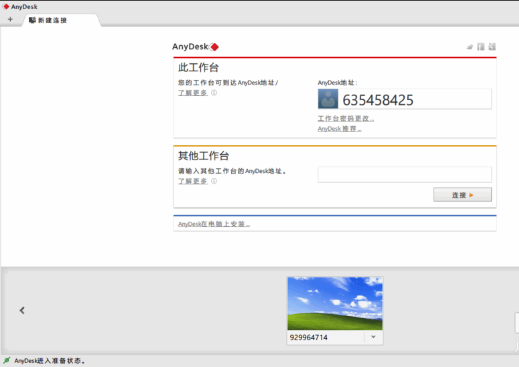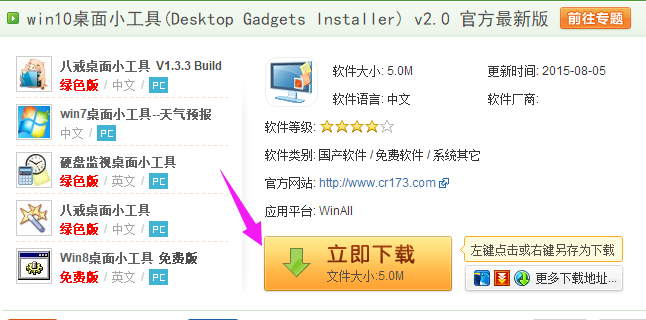桌面快捷方式,要用的时候直接打开相应的快捷方式就很方便。如果电脑软件快捷键不见,系统快捷键不见了,这些快捷键方便了我们操作,但一不见又不知道怎么解决,下面,小编就来跟大家介绍桌面软件快捷方式图标不见了的解决方法。
几乎每位用户朋友应该都需要用到除了系统自带以后的软件,会下载这些软件肯定都是比较经常用的到的,所以大家都会创建一个快捷方式放在桌面上,等到要用的时候直接桌面上打开这样会方便很多。下面,小编跟大家介绍桌面软件快捷方式图标不见了的解决技巧。
桌面软件快捷方式图标不见了怎么办
点击左下角的文档图标

桌面图-1
点击左边导航里面的桌面,如果没有的话,我们也可以通过文档进入计算机后,

图标不见了图-2
再点击向上的按钮来进入桌面

桌面图-3
可以看到桌面文件夹上是有计算机这个图标的,但是它不显示,那么我们可以在上面点击右键创建快捷方式

桌面图-4
网络共享,小编教你电脑怎么设置共享无线网络
如果需要很多设备需要同时上网时,这时共享网络就很重要啦,智能手机的崛起,让wifi成了必须品,那么到底该怎么操作才能让设置共享呢?下面,小编就来跟大家说说电脑.
这时就可以在桌面上看到计算机快捷方式的图标,把快捷方式几个字删掉即可

快捷方式图-5
方法二:
桌面空白处,点击右键,选择个性化

桌面快捷方式图-6
在个性化窗口,选择左边的更改桌面图标

图标不见了图-7
在桌面图标设置的窗口,把计算机前面的勾勾上即可,然后点击确定

图标不见了图-8
以上就是桌面软件快捷方式图标不见了的解决方法。
以上就是电脑技术教程《桌面快捷方式不见了,小编教你桌面软件快捷方式图标不见了怎么办》的全部内容,由下载火资源网整理发布,关注我们每日分享Win12、win11、win10、win7、Win XP等系统使用技巧!主页被篡改怎么办,小编教你浏览器主页被篡改怎么办
我们使用电脑的时间长了,就会遇到一些问题,比如上网的时候,有时候我们打开浏览器主页,却发现出现的主页不是我们自己设置的主页,而是其他的主页,下面,小编跟大家说说主页被篡改.